Menyalin Kartu ID Pas Satu Halaman
Anda dapat menyalin kedua sisi dari sumber asli berukuran kartu seperti kartu ID pada selembar kertas.
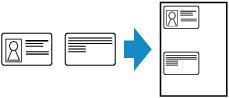
-
Tekan tombol SALIN(COPY).
Layar siaga Salin ditampilkan.
-
Tekan tombol Menu/Koneksi nirkabel(Menu/Wireless connect).
Layar Menu Salin(Copy menu) ditampilkan.
-
Pilih Salin khusus(Special copy), kemudian tekan tombol OK.
-
Pilih Salin krtu ID(ID card copy), kemudian tekan tombol OK.
Jika setelan ukuran halaman atau setelan tipe media yang tidak dapat digunakan untuk penyalinan kartu ID dipilih, layar seperti di bawah ini ditampilkan.

-
Pilih ukuran halaman, kemudian tekan tombol OK.
-
Pilih tipe media, kemudian tekan tombol OK.
-
-
Gunakan tombol

 atau tombol Numerik untuk menentukan jumlah salinan.
atau tombol Numerik untuk menentukan jumlah salinan.Ubah setelan cetak jika diperlukan.
-
Tekan tombol Warna(Color) untuk penyalinan berwarna, atau tombol Hitam(Black) untuk penyalinan hitam putih.
Layar di bawah ini muncul.

-
Letakkan kartu ID dengan sisi depan menghadap ke platen, dengan jarak 2 mm (0,12 inci) atau lebih dari tepi (area bergaris diagonal (A)) platen, kemudian tekan tombol OK.
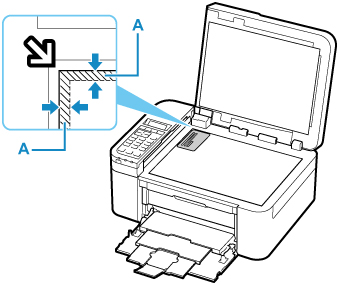
Ketika sisi depan telah dipindai, layar di bawah ini muncul.

-
Letakkan kartu ID dengan sisi belakang menghadap ke platen, dengan jarak 2 mm (0,12 inci) atau lebih dari tepi (area bergaris diagonal (A)) platen, kemudian tekan tombol OK.
Pencetak mulai menyalin.
Ambil kartu ID dari platen setelah penyalinan selesai.

